目录
一、端口镜像功能简介
二、NETGEAR智能交换机端口镜像功能设置
- 登陆GS724TP交换机管理界面
- 添加多个源端口
- 设置监控方向属性
- 删除已定义的端口镜像
注意
一、端口镜像功能简介
端口镜像是把交换机端口的数据在发出或接收的同时复制一份到指定的镜像端口,以检测网络通讯的功能,在网吧等需要对整个网络进行监控的环境中有重大作用。
NETGEAR增强型智能交换机支持标准的端口镜像功能。
二、NETGEAR智能交换机端口镜像功能设置
本文使用GS724TP讲述如何使用1号端口对2、3、4号端口进行监控配置,过程如下:
1、登陆GS724TP交换机管理界面
进入Monitoring>Port Mirroring,设置目标端口、源端口和监控方向。
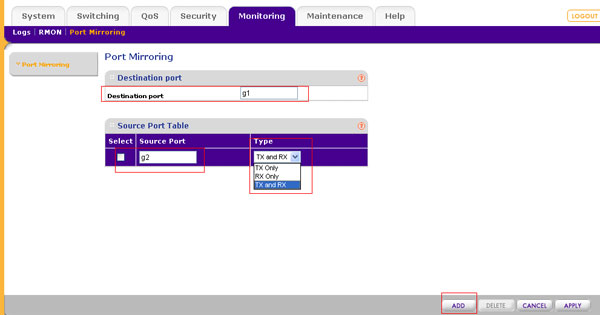
Destination Port:安装了数据包监控软件的端口。端口格式为:非堆叠交换机(以第一个端口为例)千兆端口为“g1”,百兆端口为“e1”;堆叠交换机(以第一个堆叠单元的第一个端口为例)千兆端口为“1/g1”,百兆端口为“1/e1”。
本例中,g1定义为Destination Port,要注意的是接在该端口的电脑再不可以与交换机进行TCP/IP通讯了,只可以接收被监控的数据。
Source Port:被监控端口,格式同Destination Port。
Type:监控方向
TX Only:被监控端口的发送数据
RX Only:被监控端口的接收数据
TX and RX:被监控端口的双向传输数据
设好后点ADD。
2、添加多个源端口
继续添加源端口g3和g4。
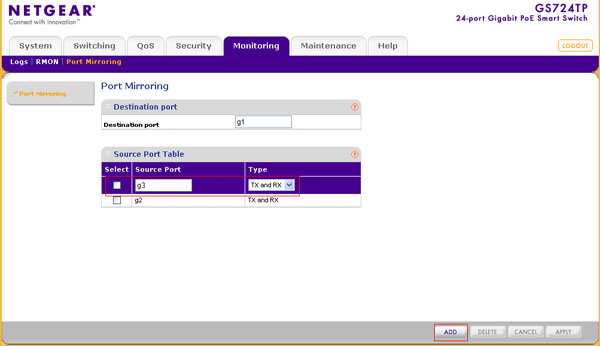
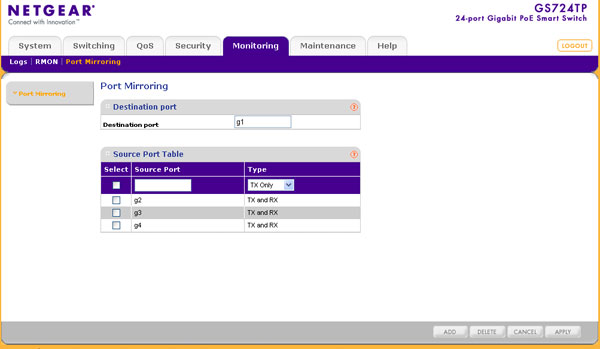
3、设置监控方向属性
如果要修改被监控数据包的方向属性,比如将g2的双向监控改为仅监控出口流量,则选中“g2”前面的勾,然后在Type处选为TX Only,然后点APPLY保存即可。
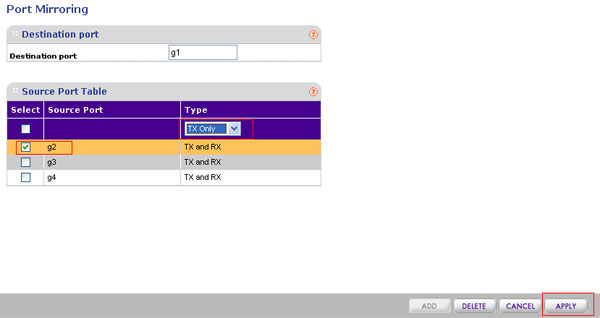
4、删除已定义的端口镜像
若要将定义的镜像删除:选中Select下的勾(即全选),然后按DELETE即可
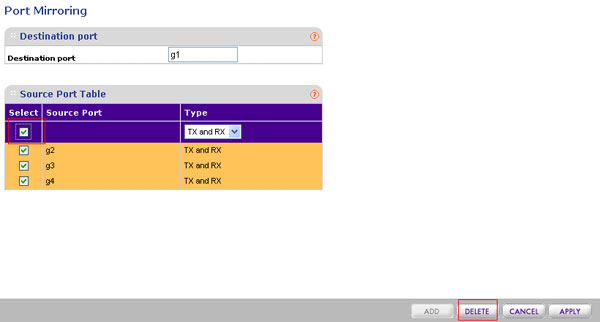
注意
一个监控端口可以监控多个被监控端口,但每个交换机(堆叠组)内只能存在一个监控端口,不能有多个监控端口。
|
序号 no. |
日期 date |
作者 author |
摘要 summary |
|
1 |
2010-11-02 |
NETGEAR |
文档创建 |
